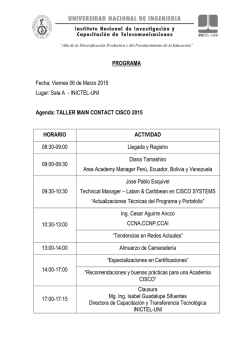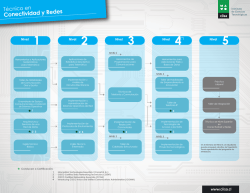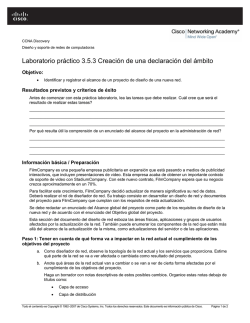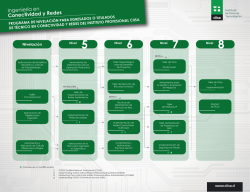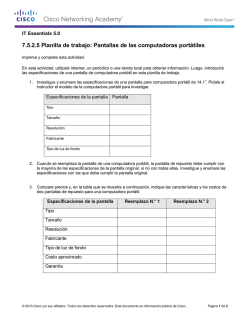5.2.1.11 Práctica de laboratorio
IT Essentials 5.0 5.2.1.11 Práctica de laboratorio: Búsqueda de actualizaciones en Windows XP Introducción Imprima y complete esta práctica de laboratorio. En esta práctica de laboratorio, configurará el sistema operativo de modo que pueda seleccionar qué actualizaciones se instalan y luego cambiar la configuración para que las actualizaciones se descarguen y se instalen automáticamente. Equipo recomendado Para este ejercicio, se requiere el siguiente equipo: • Una PC con una instalación reciente de Windows XP Professional Paso 1 Arranque la PC. Navegue hasta la ventana Panel de control haciendo clic en Inicio > Panel de control. Haga clic con el botón secundario en Mi PC y, a continuación, seleccione Propiedades. © 2013 Cisco y/o sus afiliados. Todos los derechos reservados. Este documento es información pública de Cisco. Página 1 de 6 IT Essentials Práctica de laboratorio del Capítulo 5 Haga clic en la ficha Actualizaciones automáticas. Seleccione el botón de opción Descargar actualizaciones por mí, pero permitirme elegir cuándo instalarlas. Haga clic en Aplicar y, a continuación, haga clic en Aceptar. Paso 2 Windows busca si hay actualizaciones. Aparece el mensaje Hay actualizaciones listas para el equipo. Haga doble clic en el ícono de escudo de la bandeja del sistema. © 2013 Cisco y/o sus afiliados. Todos los derechos reservados. Este documento es información pública de Cisco. Página 2 de 6 IT Essentials Práctica de laboratorio del Capítulo 5 Seleccione Instalación personalizada (avanzada) y, a continuación, haga clic en Siguiente. Aparece la ventana Elegir actualizaciones para instalar. Antes de seleccionar qué actualizaciones se instalarán, solicite permiso al instructor para instalarlas. Haga clic en Instalar. © 2013 Cisco y/o sus afiliados. Todos los derechos reservados. Este documento es información pública de Cisco. Página 3 de 6 IT Essentials Práctica de laboratorio del Capítulo 5 Aparece el globo Instalando actualizaciones. Si es necesario, reinicie la PC. Paso 3 Haga clic en Inicio > Panel de control. Haga doble clic en el ícono Actualizaciones automáticas. © 2013 Cisco y/o sus afiliados. Todos los derechos reservados. Este documento es información pública de Cisco. Página 4 de 6 IT Essentials Práctica de laboratorio del Capítulo 5 Paso 4 Aparece el cuadro de diálogo Actualizaciones automáticas. Seleccione el botón de opción Automáticas (recomendado). © 2013 Cisco y/o sus afiliados. Todos los derechos reservados. Este documento es información pública de Cisco. Página 5 de 6 IT Essentials Práctica de laboratorio del Capítulo 5 Haga clic en Aceptar para aceptar el cambio y cerrar el cuadro de diálogo. © 2013 Cisco y/o sus afiliados. Todos los derechos reservados. Este documento es información pública de Cisco. Página 6 de 6
© Copyright 2025